Instalacija SQL Anywhere
U ovoj seriji videa možete videti kako povezati Ozeki SMS Gateway sa SAP SQL Anywhere serverskom bazom podataka za slanje SMS poruka. Prvi video pokazuje kako instalirati SQL Anywhere. Molimo vas da ga preuzmete sa sledeće stranice.
Sadržaj videa1. Instalacija SQL Anywhere
Šta je SAP SQL Anywhere?
SAP SQL Anywhere je ugradjeni sistem za upravljanje relacionim bazama podataka (RDBMS) koji je dizajniran da omogući pokretanje aplikacija baza podataka van tradicionalnih data centara. Namenski je osmišljen da radi na PC računarima u satelitskim kancelarijama, mobilnim uređajima, i serverima u manjim preduzećima poput restorana i maloprodajnih objekata.
Kako instalirati SQL Anywhere (video tutorijal)
Ovaj tutorijal će vam pokazati kako instalirati SAP SQL Anywhere na vaš Windows uređaj. Jednostavno ćemo pokrenuti instalacioni program i pratiti svaki neophodan korak za instalaciju softvera. Pratite korake prikazane u ovom videu kako biste uspešno izvršili ovaj zadatak.
Pokretanje instalacije
Pokrenite SQL Anywhere instalacioni program (Slika 1). Kliknite Next da biste nastavili.
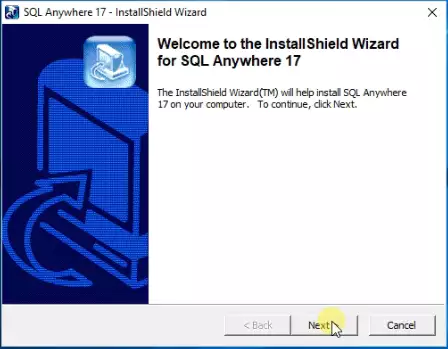
Izbor jezika
Izaberite željeni jezik iz padajućeg menija. U ovom slučaju, izabrali smo engleski. Kliknite na OK da biste izabrali jezik (Slika 2).
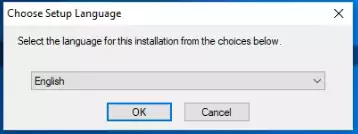
Kliknite 'Next'
Kliknite Next na pozdravnom ekranu, kao što možete videti na Slici 3.
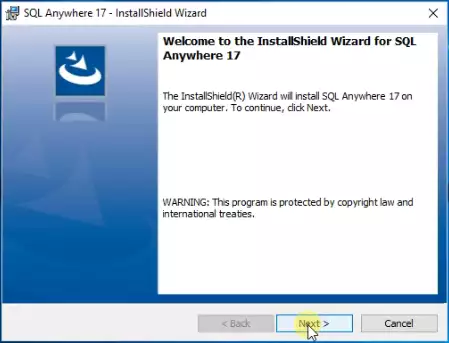
Prihvatanje uslova licence
Kliknite na polje za potvrdu pored "Prihvatam uslove ovog sporazuma" (Slika 4). Kliknite Next da biste prihvatili uslove licence i nastavili.
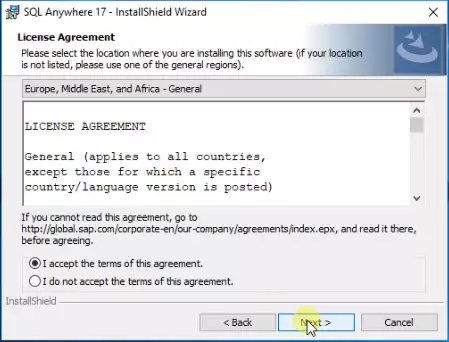
Izbor tipa instalacije
Izaberite Install SQL Anywhere Developer Edition, klikom na polje za potvrdu pored njega (Slika 5). Kliknite Next ponovo da biste nastavili.
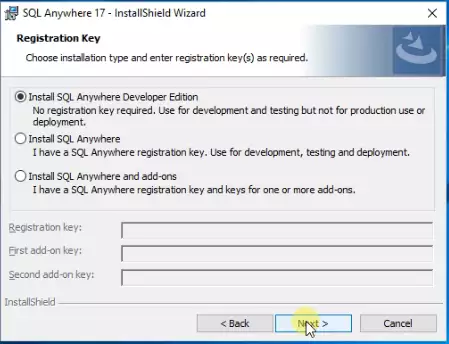
Prihvatanje ovog drugog licencnog sporazuma
Ovde morate prihvatiti još jedan licencni sporazum (Slika 6). Kliknite na polje za potvrdu pored "Prihvatam uslove ovog sporazuma" (Slika 4). Kliknite Next da biste prihvatili licencni sporazum i nastavili.
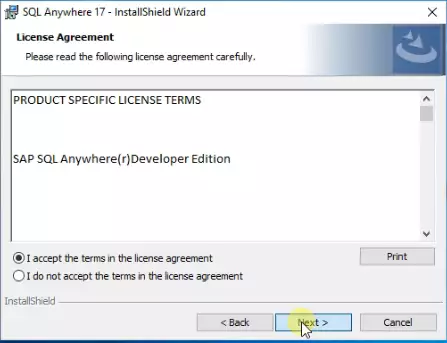
Izbor tipa podešavanja
Na ovoj stranici morate izabrati tip podešavanja (Slika 7). Preporučujemo Typical, jer će instalirati sve komponente programa. Kliknite Next ponovo da biste nastavili.
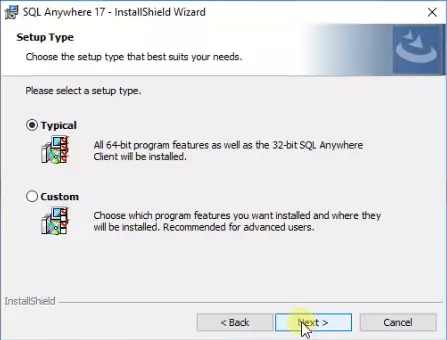
Kliknite 'Install' dugme
Kliknite na Install dugme da biste započeli proces instalacije (Slika 8).
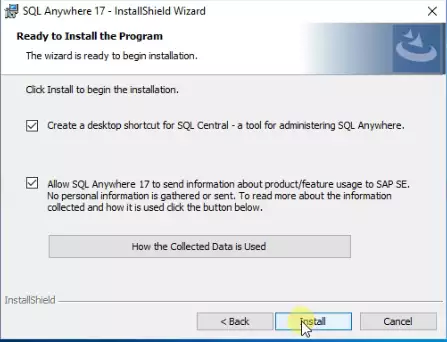
Instalacija je u toku
Sačekajte da se proces instalacije završi (Slika 9). Linija napretka pokazuje koliko je instalacija urađena.
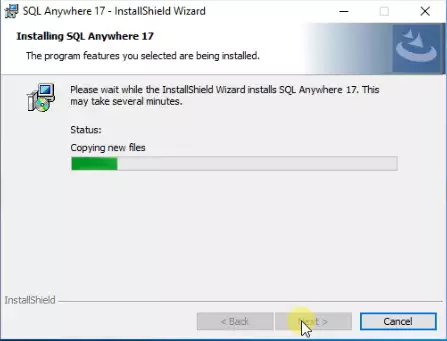
Instalacija je završena
Kliknite Finish da biste završili proces instalacije (Slika 10). SQL Anywhere je sada uspešno instaliran na vašem uređaju.
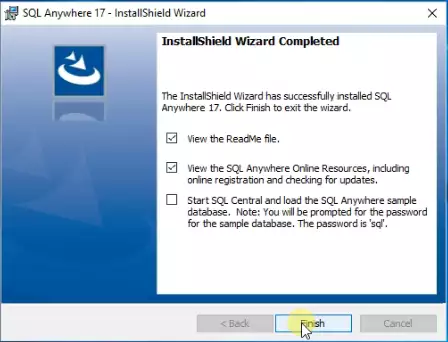
Zaključak
Ovo je kraj ovog tutorijala. Nadamo se da vam je članak bio koristan i da su uputstva bila laka za praćenje. Za više informacija o SQL-u i slanju poziva iz SQL-a, pogledajte naše razne druge vodiče.
